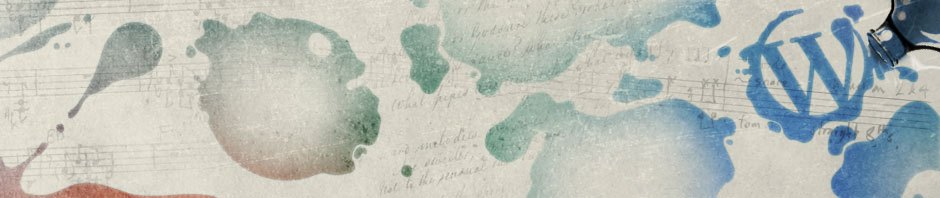前回ASUSに修理してもらったVivoTab Note 8ですが、また、現象が再現してきました。
しかもタッチパネル&ペンが両方現象再現で、タッチパネルは再起動で復帰することもあるのですが、デジタイザペンのほうはぜんぜん復帰しません。
症状としては相変わらず、I2C Controllerのコード10です。
一度コレが出始めると、頻繁に現象が出始め手しまいます。
OS再起動などでも直ることがありますが、結構不確実です。
ただASUSへの修理依頼は保障が切れているので、自力修理に挑戦です。
故障の原因は、マザーボードとタッチパネル・デジタイザペン間のフレキシブルケーブルの断線による接触不良とのことなので、このフレキシブルケーブルを交換します。
交換用ケーブルの入手先ですが、
2017/1/7時点では秋葉原に出撃できる場合は、千石通商 秋葉原2号店 地下1Fで購入できます。(レジからみて、右斜付近にありました)
もしくは、通販(せんごくネット通販)でも手に入るようですが、ペン用の100mmはリストにないようです。
フレキシブルケーブルですが、タッチパネル用と、ペンデバイス用でケーブル種別が異なります。
タッチパネル用
FFC 10 pin A pitch 0.5mm L=100mm ¥415-
(FFC 10 pin A pitch 0.5mm L=150mmでも可ですがケーブル長が150mmとなります)
ペンデバイス用
FFC 8 pin A pitch 0.5mm L=100mm ¥395-
(FFC 10 pin A pitch 0.5mm L=150mmでも可ですがケーブル長が150mmとなります)
既存ケーブルは、端子が同じ面にないBタイプなのですが、上記の端子が同じ面にあるAタイプでも大丈夫なようです。
ケーブルの交換ですが、まずは電源を落とします。
Windows10の場合は、完全シャットダウンを推奨です。
手順は、スタート->電源で、再起動を選択する際に「Shiftキー」を押しながらクリックします。
すると、再起動処理の最後にオプションの選択が表示されるので、
「 PC の電源を切る 」 をクリックすると、完全シャットダウンが実行されます。
シャットダウンしたら、裏蓋を開けます。
開け方ですが、microsdをはすして、その穴からマイナスドライバーなどでごじ開けます。
1箇所開いたら、あとはそこからポイントカードなどをいれて、少しずつはずしていきます。
交換するフレキシブルケーブルですが、
マザーボードが上、バッテリが下側で見たときに以下の位置にあります。
・タッチパネル用ケーブルが、右端のケーブル(既存ケーブルにTBの表記がある方)
・ペンデバイス用ケーブルが、左端のケーブル(既存ケーブルにDBの表記がある方)
既存ケーブルはかなりきつく折られており、これが断線の要因になっているようです。
交換時は端子部分を上向きにした状態で差し替えます。
100mmのケーブルでも長さがかなり余りますので、やさしく折り曲げて、バッテリ横の隙間にいれてあげると具合がよいようです。
ケーブル差し替えが完了したら、裏蓋を元通りに戻して修理完了です。
ケーブル交換後は、元通りタッチパネルもペンも問題なく使用できるようになりました。
これでもう少しVivotabNote8と付き合えそうです。